Zatiaľ čo iOS 14 je nabitý radom pútavých funkcií vrátane widgety domovskej obrazovky a Knižnica aplikácií, to je skryté vlastnosti ako Späť Klepnite na vlastnosť, ktorá vytvára vlny. Funkcia Back Tap je obzvlášť dôležitá, pretože otvorila bránu pre nekonečné možnosti. Predovšetkým môžete použiť Back Tap na spustenie akejkoľvek aplikácie v iOS 14 dvojitým/trojnásobným klepnutím na zadnú stranu vášho iPhone. Ale nie je jasné, ako to môžete urobiť. V tomto článku vám teda ukážeme, ako môžete použiť Back Tap na spustenie akejkoľvek aplikácie v systéme iOS 14.
Ak chcete spustiť ľubovoľnú aplikáciu v systéme iOS 14, použite ťuknutie Späť
Ak prídete neskoro na párty, dovoľte mi, aby som vás trochu informoval. Back Tap je súčasťou balíka Accessibility Suite a umožňuje používateľom aktivovať niekoľko preddefinovaných akcií/funkcií vrátane vytvorenia snímky obrazovky, otvorenia ovládacieho centra, aktivácie funkcií dostupnosti, ako je AssistiveTouch, VoiceOver, Zoom.
Okrem vyvolania týchto preddefinovaných funkcií môžete pomocou aplikácie Skratky tiež nastaviť vlastné ovládacie prvky iPhone Back Tap, aby ste mohli vykonávať množstvo rôznych úloh. Využijeme túto integráciu skratiek na spustenie aplikácie pomocou gesta klepnutia.
Na začiatok musíte najprv vytvoriť a vlastná skratka pomocou aplikácie Skratky a potom ju nastavte gestom dvojitého alebo trojitého klepnutia, aby ste otvorili svoju obľúbenú aplikáciu jednoduchým ťuknutím na zadnú stranu zariadenia so systémom iOS.
- Vytvorenie skratky na otvorenie aplikácií pre iPhone
- Používanie iPhone Späť Klepnite na Vlastné ovládacie prvky
Vytvorenie skratky na otvorenie aplikácie pre iPhone
1. Spustiť Skratky na vašom iPhone a klepnite na tlačidlo „+“. v pravom hornom rohu.

2. Teraz klepnite na Pridať akciu.

3. Ďalej klepnite na vyhľadávací panel a potom hľadať Otvorte aplikáciu, ktorý vyzerá ako mriežka farebných štvorcov.

4. Ďalej klepnite na Vyberte si.

5. Ďalej by ste mali vidieť zoznam aplikáciíktoré môžete otvoriť pomocou gesta dvojitého/trojitého klepnutia na vašom iPhone. Vyberte preferovanú aplikáciu. V tomto teste vyberiem Aplikácia fotoaparátu.

Poznámka: Môžete tiež použiť tento hack na spustenie Google Assistant a Amazon Alexa na vašom iPhone jednoduchým dvojitým/trojnásobným klepnutím na zadný panel vášho iPhone. Len v prípade, že nie ste spokojní so Siri alebo z nej chcete vyťažiť maximum konkurenčných osobných asistentov, mali by ste vyskúšať tento hack.
6. Teraz klepnite na Ďalšie v pravom hornom rohu.

7. nakoniec zadajte názov vašej skratky a zasiahnuť hotový potvrdiť.

To je všetko! Vaša vlastná skratka je teraz pripravená. Ak chcete nastaviť skratku dvojitým alebo trojitým klepnutím, postupujte podľa krokov nižšie.
Používanie iPhone Späť Klepnite na Vlastné ovládacie prvky v systéme iOS 14
1. Spustite Aplikácia Nastavenia na svojom iPhone a vyberte si Prístupnosť.

2. Teraz klepnite na Dotknite sa a potom si vyberte Späť Klepnite na v spodnej časti (na ďalšej obrazovke).

3. Ďalej vyberte Dvojité klepnutie alebo Trojité klepnutie. Stojí za zmienku, že si môžete vybrať nastavenie ktoréhokoľvek z dvoch alebo oboch gest klepnutia.
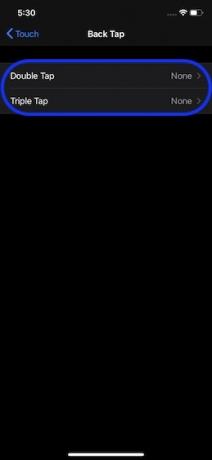
4. Ďalej prejdite nadol na Sekcia skratiek a vyberte názov skratky, ktorú ste práve vytvorili.

To je skoro všetko!
Odteraz môžete toto gesto dvojitého alebo trojitého klepnutia použiť na spustenie akejkoľvek aplikácie ťuknutím na zadný panel vášho iPhone. Najlepšie na tom je, že klepnutia späť fungujú z domovskej obrazovky, v rámci aplikácií (vrátane tretích strán) a dokonca aj z uzamknutej obrazovky vášho iPhone. To znamená, že budete môcť spúšťať svoje obľúbené aplikácie odkiaľkoľvek.
Používanie iPhone Späť Klepnutím na Vlastné ovládacie prvky spustíte aplikáciu
Takže toto je spôsob, ako môžete čo najlepšie využiť vlastný ovládací prvok spätného klepnutia na otvorenie aplikácie pre iPhone. Je to skutočne skvelá funkcia. Nedávno sme sa zaoberali niekoľkými pozoruhodnými témami súvisiacimi s iOS 14. Takže, ak ste vynechali niektoré z tých skvelých, pozrite sa na ne.
- Čo je režim rezervy energie a ako ho používať v systéme iOS 14
- Ako používať režim Obraz v obraze v systéme iOS 14
- Ako používať rozpoznávanie zvuku v systéme iOS 14
Podeľte sa tiež o svoju spätnú väzbu týkajúcu sa najnovšej iterácie systému iOS a funkcií, ktoré ste v nej považovali za celkom oceniteľné.
Odporúčané články










